Outlook を開くと、まずデザインが一新されていることに気付きます。 見た目がすっきりし、メール、予定表、連絡先などがわかりやすく表示され、重要事項に注目しやすいデザインになっています。

Outlook 2013 で初めてメール、タスク、予定、予定表を使う方法については、「Outlook 2013 の基本的な作業」および「Outlook 2013 クイック スタート ガイド」を参照してください。
重要: Office 2013 RT アプリケーションでは、一部の機能を利用できません。 お使いの Office のバージョンを確認したい場合
この記事の内容
受信トレイの管理
メッセージ一覧でメッセージをプレビューする
どのメッセージを最初に読んで対応すべきかがひとめでわかります。
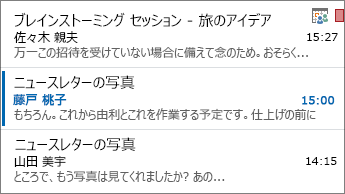
インライン返信ですぐに返信する
閲覧ウィンドウに直接返信を入力して、クリック 1 回で返信できます。 または、リアルタイムチャットの Lync IM 会話を開始します。
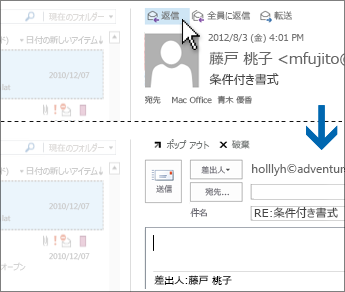
メッセージ一覧でコマンドを使ってすばやく対応する
メッセージ一覧で使用可能な便利なコマンドで、メッセージにフラグを付けたり、メッセージを削除したりできます。また、開封済みや未読のマークを付けることもできます。
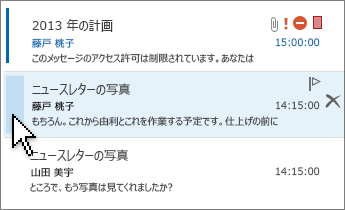
また、受信トレイの [すべて] や [未読] によって、必要なメッセージに注目することができます。
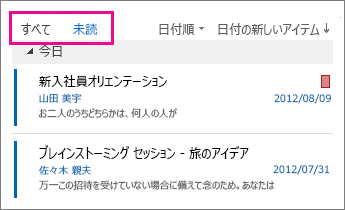
詳細:
受信トレイをカスタマイズする
受信トレイ内のフォルダーの名前を変更したり、作業に合わせて移動したりします。
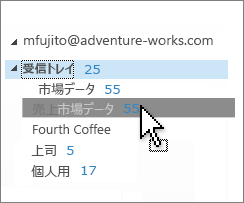
予定やタスクをひとめで確認する
プレビューを見る
メールから予定表またはその他のモードに切り替えることなく、スケジュールや予定、メール相手の詳細情報をひとめで確認できます。
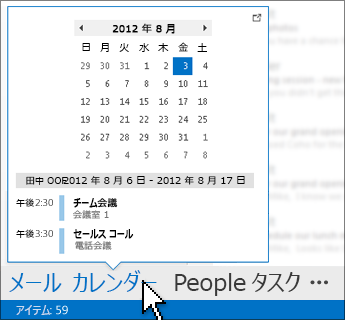
詳細:
連絡先の詳細をすべて 1 か所に表示する
連絡先カードには、連絡先に関する重要な詳細 (電話番号、メール アドレス、住所、会社情報、ソーシャル メディアの更新情報、連絡可能かどうかなど) がすべて 1 か所にまとめて表示されます。 このカードから、会議の予約、インスタント メッセージの送信、電話の発信など、すべてのコミュニケーションが可能になります。
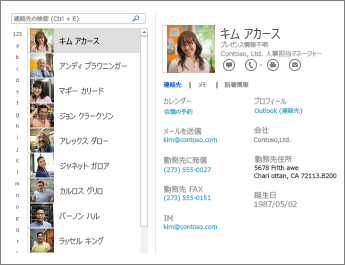
Outlook の主な機能をすばやく切り替える
画面下部のステータス バーのすぐ上には、[メール]、[予定表]、[連絡先]、[タスク] のボタンがわかりやすく表示され、それぞれの画面に簡単に移動できます。

プロジェクトの文書とメールをサイト メールボックスにまとめる
Outlook、Exchange、SharePoint を組み合わせて利用すれば、チームのすべてのメンバーがチーム フォルダー、予定表、タスク一覧にアクセスして管理できるようになります。
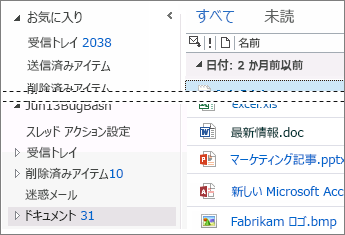
アドインなしで Outlook.com に接続する
Outlook 2013 では、初期状態で Exchange ActiveSync がサポートされているので、Outlook.com (旧 Hotmail) に接続するために特別なアドインは必要ありません。 また、生活の細かい部分までタスクで管理している場合は、Outlook.com のタスクを Outlook と同期できるようになったので、タスクを一元的に管理することもできます。
必要なときに必要なものを見つける
検索とフィルター処理
メールや添付ファイル、予定表の約束、連絡先を検索し、必要な情報をすばやく見つけることができます。
詳細:
天気の確認
地域の天気予報を調べる必要はありません。予定表ビューに、現在の天気と予報が表示されています。
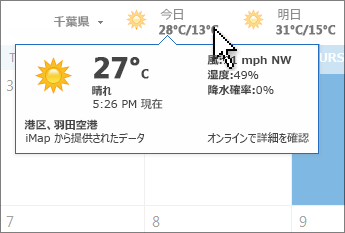
ヒント: この機能をオンまたはオフにするには、[ファイル]、[オプション]、[予定表]、[天気] の順に選択します。
詳細:










